CORRECTIF : Volume trop fort sur le réglage le plus bas
Trouvez-vous que vos écouteurs ou haut-parleurs sont excessivement forts même après avoir réglé le volume au niveau le plus bas ? Ce problème est-il constant dans toutes les applications et tous les fichiers(apps and files) lors de la lecture multimédia ? Ou est-ce spécifique à une seule chanson ou à un seul fichier(song or file) ? Nous mettrons en évidence certains facteurs responsables de ce problème et vous montrerons comment régler la sortie audio à un volume acceptable sur votre smartphone ( Android et iOS(Android and iOS) ) et votre ordinateur ( Windows et Mac(Windows and Mac) ).
Une exposition constante à un bruit excessivement fort peut endommager votre audition. Vous devez donc exécuter ces vérifications de dépannage sur votre appareil immédiatement. Si vous utilisez un appareil audio(audio device) externe , déconnectez-le et reconnectez-le à votre appareil. Cela pourrait résoudre le problème. Sinon, essayez les recommandations ci-dessous.

1. Ajustez les paramètres de volume de l'application
Certains programmes ont un contrôleur(volume controller) de volume séparé qui est indépendant des paramètres de volume du système de votre appareil. L' application Musique(Music app) sur les ordinateurs portables et les ordinateurs de bureau Mac , par exemple, dispose d'un (Mac)curseur de volume(volume slider) dédié pour régler le volume de lecture(playback volume) d'une ou de toutes les chansons.
Ainsi, si la sortie audio semble être trop forte même lorsque le volume de votre Mac est au plus bas, déplacez le curseur de volume(volume slider) dans le coin supérieur droit de l' application Musique(Music app) pour baisser le volume selon vos préférences.

Il convient de mentionner que l' application Musique(Music app) joue parfois certaines chansons plus fort que d'autres. Si vous remarquez que le volume de votre Mac est trop fort sur les paramètres les plus bas lors de la lecture d'une chanson (ou d'un album) particulière, dirigez-vous vers le menu des paramètres du contenu et assurez-vous qu'il n'a pas d' effet ou de réglage de volume(volume effect or adjustment) supplémentaire .
Faites un contrôle-clic sur(Control-click) la chanson dans la musique(Music) et sélectionnez Obtenir des informations(Get Info) dans le menu contextuel(context menu) . Mieux(Better) encore, sélectionnez la chanson et appuyez sur la touche Commande(Command key) ( ⌘ ) + I .

Vous pouvez également sélectionner le morceau, sélectionner Morceau(Song) dans la barre de menus, puis sélectionner Info .
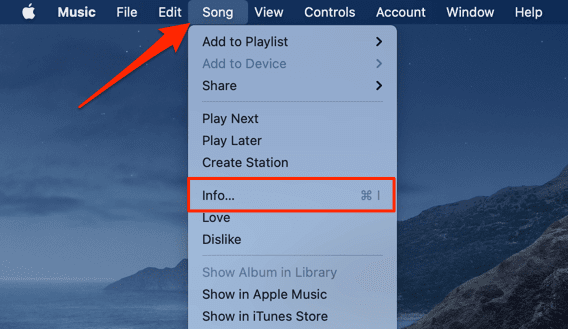
Dirigez-vous vers l' onglet Options et assurez-vous que le curseur "réglage du volume" est défini sur Aucun(None) . Vous devez également définir l' option(” option) "égaliseur " sur Aucun(None) . Sélectionnez OK pour enregistrer les modifications.

Cela supprimera tout effet audio faisant en sorte que la ou les chansons soient plus fortes que les autres chansons
2. Désactiver le volume absolu sur Android
" Absolute Volume " est une fonctionnalité Android qui unifie et synchronise le contrôle du volume(volume control) sur votre smartphone et vos appareils audio. Cela signifie que l'augmentation du volume de votre téléphone augmentera(s volume) également le niveau(volume level) de volume du casque ou du haut-parleur Bluetooth(Bluetooth headphone or speaker) . C'est une fonctionnalité géniale, mais qui fait parfois que le volume des appareils Bluetooth est trop fort, même lorsque le (Bluetooth)volume(s volume) de votre téléphone est faible.
La fonction "Volume absolu "(” feature) est activée par défaut et cachée dans les options de développement Android(Android Developer Options) . La désactivation de la fonctionnalité séparera les niveaux de volume de vos appareils et résoudra les problèmes de volume. Essaie ça et vois si ça aide.
- Ouvrez l' application Paramètres(Settings) et sélectionnez À propos du téléphone(About phone) en bas de la page.
- Faites défiler vers le bas de la page et appuyez(page and tap) sept fois sur le numéro de build jusqu'à ce que vous obteniez un "Vous êtes maintenant un développeur!" (Build number)message en bas de l'écran.

- Revenez au menu Paramètres(Settings menu) , sélectionnez Système(System) , développez la section Avancé(Advanced) et sélectionnez Options pour les développeurs(Developer options) .

- Faites défiler jusqu'à la section "Réseau" et basculez sur Désactiver le volume absolu(Disable absolute volume) .

3. Réduisez les sons forts(Reduce Loud Sounds) sur iPhone et iPad(iPhone and iPad)
Dans iOS et iPadOS(iOS and iPadOS) , il existe une fonction "Sécurité des écouteurs" qui analyse le son de votre casque et réduit les sons forts au-dessus d'un certain niveau de décibels(decibel level) . Connectez vos AirPods ou votre appareil d'écoute Bluetooth à votre (Bluetooth)iPad ou iPhone(iPad or iPhone) et suivez les étapes ci-dessous.
Ouvrez l' application Paramètres(Settings) sur votre iPhone, sélectionnez Sons et haptiques(Sounds & Haptics) (ou Sons(Sounds) sur l' iPhone 6S et les modèles plus anciens), sélectionnez Sécurité des écouteurs(Headphone Safety) et activez Réduire les sons forts(Reduce Loud Sounds) .
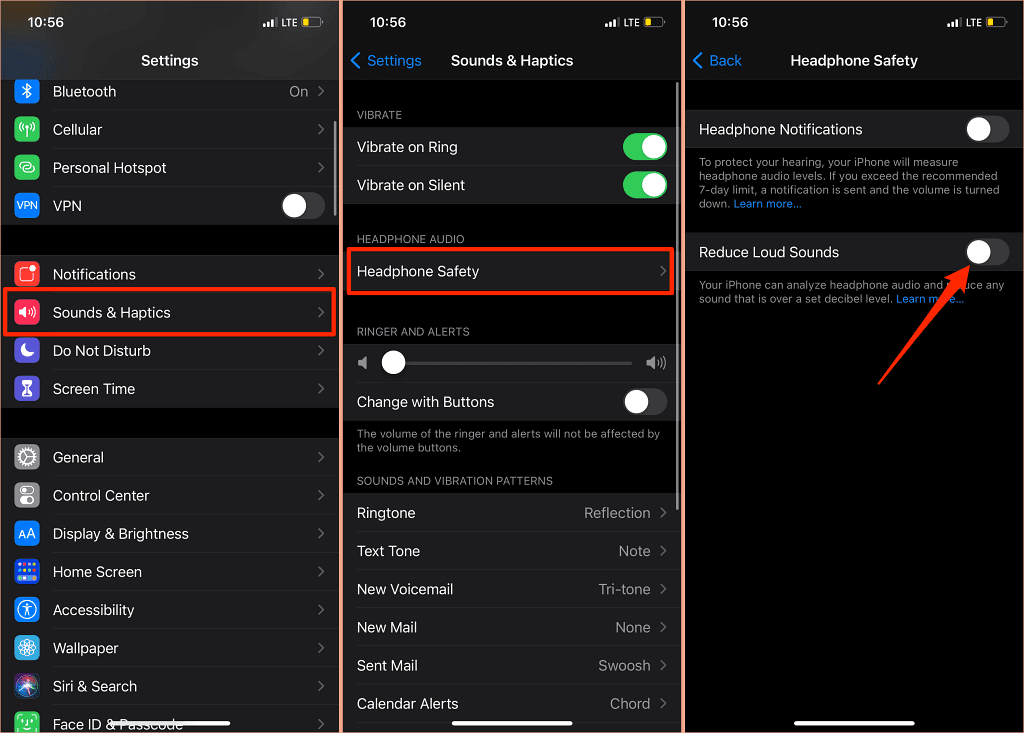
Sur iPad, accédez à Paramètres(Settings) > Sons(Sounds) > Réduire les sons forts(Reduce Loud Sounds) et activez Réduire les sons forts(Reduce Loud Sounds) .
La prochaine chose à faire est de personnaliser le niveau de bruit(noise level) que vous ne voulez pas que le volume(headphone volume) de votre casque dépasse. Il existe cinq niveaux de réduction du bruit :

- 75 décibels :(75 decibels:) Votre iPhone ou iPad(iPhone or iPad) réduira le volume de votre casque(headphone volume) si la sortie audio(audio output) devient aussi forte qu'un aspirateur(vacuum cleaner) .
- 80 décibels :(80 decibels:) Ce niveau sonore(noise level) est similaire à celui d'un restaurant bruyant. Le moteur de réduction du bruit(noise reduction engine) entrera en action si la sortie audio de votre casque(headphone audio output) atteint ou dépasse ce niveau.
- 85 décibels :(85 decibels:) votre appareil réduira le volume du casque(headphone volume) afin qu'il ne devienne pas(t get) plus fort que le " trafic urbain dense(city traffic) ".
- 95 décibels :(95 decibels:) La référence pour ce niveau de bruit(noise level) est un klaxon de voiture(car horn) .
- 100 décibels :(100 decibels:) L'écoute d'un son au niveau sonore(noise level) d'une ambulance ou d'une sirène d'urgence (entre 100 et 130 décibels) peut causer des (ambulance or emergency siren)dommages auditifs(hearing damage) permanents . Le volume(headphone volume) de votre casque ne dépassera pas 100 décibels (100 dB) lorsque vous sélectionnez ce niveau de réduction de bruit(noise reduction level) .
Vous pouvez utiliser l' outil Audition pour vérifier le (Hearing tool)niveau de bruit(noise level) de votre casque tout en écoutant de la musique ou en regardant des vidéos.
Accédez à Paramètres(Settings) > Centre de contrôle(Control Center) et appuyez sur l'icône plus à côté d' Audience(Hearing) . Cela ajoutera l' outil auditif(hearing tool) au centre de contrôle(Control Center) pour un accès facile.

Connectez votre casque Bluetooth à votre iPhone ou iPad(iPhone or iPad) et écoutez une chanson. Ouvrez le Centre de contrôle(Control Center) , appuyez sur l' icône Audition(Hearing) et vous verrez le bruit dans le coin supérieur gauche du compteur "Niveau du casque".

Remarque : (Note:) Apple déclare que les mesures audio des écouteurs sur (headphone audio)iPhone ou iPad(iPhone or iPad) sont plus précises sur les écouteurs Apple ( AirPods ) ou Beats . Les mesures du niveau de bruit(Noise level) sur les écouteurs tiers sont estimées en fonction du volume de votre iPhone ou iPad(iPhone or iPad) .
4. Mettez à jour le micrologiciel de votre casque
De nombreux écouteurs haut de gamme ont un micrologiciel qui garantit qu'ils fonctionnent correctement. La mise à jour du micrologiciel de votre casque vers la dernière version résoudra les problèmes de performances et autres problèmes déclenchant le volume excessivement fort.

Nous avons un tutoriel complet détaillant comment mettre à jour le firmware des AirPods(how to update the AirPods’ firmware) . Si vous utilisez des produits Beats, ce document d'assistance Apple(Apple Support document) contient les étapes de mise à jour de tous les modèles de casques et d'écouteurs Beats . Pour mettre à jour des écouteurs non Apple, reportez-vous au manuel d'instructions de l'appareil ou visitez le site Web du fabricant pour obtenir des instructions.
5. Exécutez l' utilitaire de résolution des problèmes audio de Windows(Windows Audio Troubleshooter)
Les appareils Windows disposent d'un outil de dépannage intégré(troubleshooting tool) qui diagnostique et corrige les problèmes liés à l'audio. L' utilitaire de résolution des problèmes audio(Audio troubleshooter) analysera le service audio, les pilotes audio et les paramètres audio de votre PC à la recherche d'anomalies déclenchant un volume excessivement fort.
- Accédez à Paramètres(Settings) > Mise à jour et sécurité(Update & Security) > Dépannage(Troubleshoot) > Dépanneurs supplémentaires(Additional troubleshooters) > Lecture audio(Playing Audio) et sélectionnez Exécuter le dépanneur(Run the troubleshooter) .
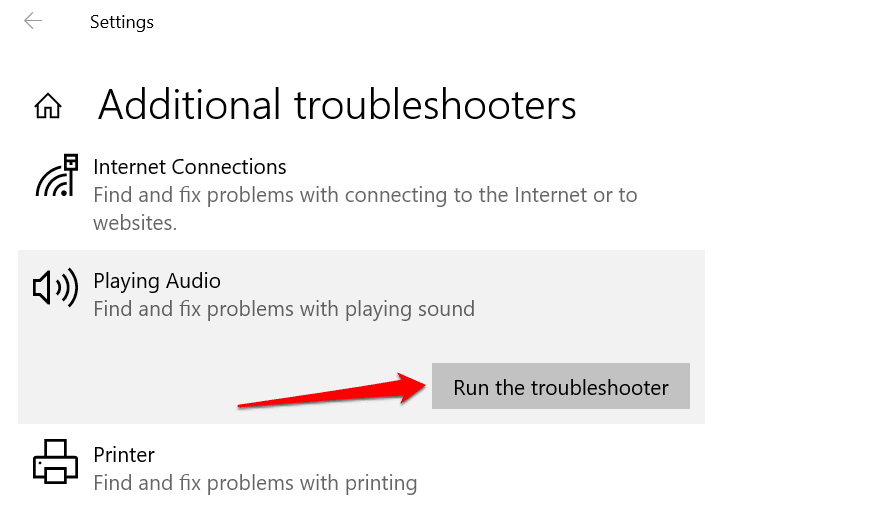
- Sélectionnez l' appareil audio ou le casque(device or headphones) dont le volume est trop fort et sélectionnez Suivant(Next) .

- Suivez les recommandations de la page de résultats et vérifiez si cela résout le problème. Les effets et améliorations audio(Audio) peuvent également déstabiliser le volume de votre appareil. Vous serez probablement redirigé vers une page " Désactiver les effets (Turn Off Sound) sonores(Effects) et les améliorations" où vous serez invité à désactiver les effets audio. Sélectionnez Oui, ouvrir les améliorations audio(Yes, Open Audio Enhancements) pour continuer.
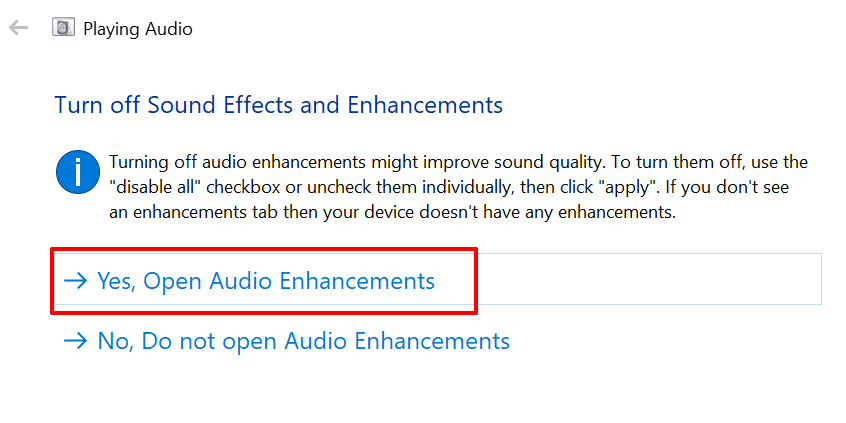
- Sélectionnez le bouton Désactiver dans la (Turn Off)fenêtre (window and select)Propriétés des haut- (Properties)parleurs et sélectionnez (Speakers) OK pour continuer.
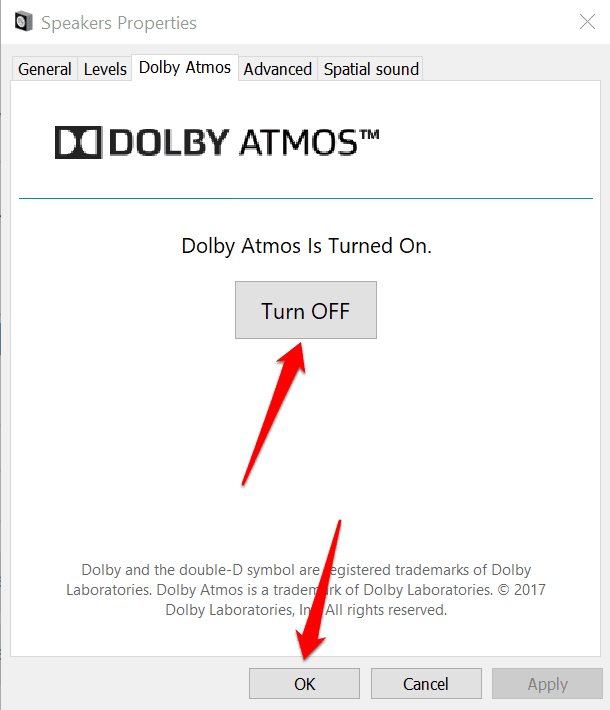
Remarque :(Note:) Si votre PC Windows(Windows PC) dispose d'un onglet « Améliorations » dédié, cochez la case Désactiver toutes les améliorations(Disable all enhancements) et sélectionnez OK pour enregistrer les modifications.

Redémarrez votre ordinateur et vérifiez si le niveau du volume(volume level) audio diminue lorsque vous réglez le volume(s volume) de votre PC sur le réglage le plus bas.
6. Mettez à jour ou restaurez le (Update or Roll Back)pilote audio(Audio Driver) de votre PC
Si le volume de vos écouteurs ou de vos haut-parleurs PC est toujours trop fort même après la désactivation des améliorations audio, mettez à jour les pilotes alimentant les appareils. Mais si le problème a commencé après l'installation d'un pilote bogué(buggy driver) , ramenez le pilote à la version stable(roll back the driver to the stable version) .
- Appuyez sur la touche Windows(Windows key) + X et sélectionnez Gestionnaire de périphériques(Device Manager) .

- Développez la catégorie Entrées et sorties audio(Audio inputs and outputs) .
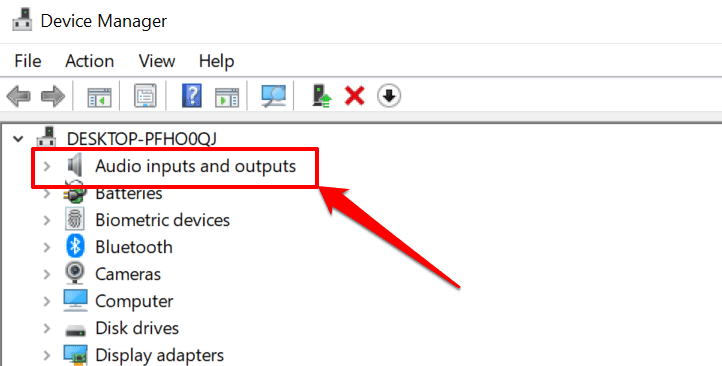
- Cliquez avec le bouton droit sur(Right-click) le pilote qui alimente votre périphérique audio actif (casque, haut-parleur, etc.) et sélectionnez Propriétés(Properties) .

- Dirigez-vous vers l' onglet Pilote et sélectionnez (Driver)Mettre à jour le pilote(Update Driver) .

- Sélectionnez Rechercher automatiquement les pilotes(Search automatically for drivers) et attendez que le Gestionnaire(Device Manager) de périphériques recherche sur votre PC et sur Internet(PC and internet) la dernière version du pilote(driver version) . Assurez(Make) -vous que votre PC dispose d'une connexion Wi-Fi ou Ethernet, sinon cela ne fonctionnera pas.

Pour rétrograder le pilote audio de votre appareil vers une version précédente, sélectionnez Roll Back Driver dans la fenêtre des propriétés du pilote (voir l' étape(Step) 4 ci-dessus). L'option sera grisée si vous n'avez pas mis à jour le pilote.

Réduire le son excessivement fort
Un redémarrage de l'appareil(device reboot) peut également résoudre des problèmes système temporaires affectant le contrôle du volume de votre casque ou de vos haut-parleurs(headphone or speaker volume control) . Éteignez(Shut) votre smartphone ou votre ordinateur(smartphone or computer) , rallumez-le, reconnectez votre casque ou votre haut-parleur(headphone or speaker) , et essayez de régler le volume.
Si la sortie audio(audio output) est toujours trop forte au niveau de volume le plus bas(volume level) , mettez à jour le logiciel de votre appareil et réessayez. Cela corrigera les bogues liés à l'audio et mettra à jour les pilotes audio de votre PC, si une mise à jour est disponible.
Related posts
3 façons de prendre un Photo or Video sur un chromebook
Comment 08932008 ou Spying Software
Plat Panel Display Technology Demystified: TN, IPS, VA, OLED et plus
Comment faire pour activer ou désactiver Caps Lock sur Chromebook
4 Ways Pour trouver le meilleur Internet Options (ISPs) dans votre région
Comment faire Spotify Louder and Sound Better
Comment 08786455 sur Facebook
10 Best Ways à Child Proof Your Computer
Discord pas Opening? 9 Ways pour réparer
Qu'est-ce que Discord Streamer Mode and How pour le mettre en place
Quel Do BCC and CC Mean? Compréhension Basic Email Lingo
Comment Download Twitch Videos
Comment utiliser Discord Spoiler Tags
Comment diviser un Clip dans Adobe Premiere Pro
Comment obtenir Rid de Yahoo Search dans Chrome
Votre Computer Randomly Turn sur lui-même?
7 Quick Fixes lorsque Minecraft Keeps Crashing
Comment Download and Install Peacock sur Firestick
Comment faire en 6 Wired Printer Wireless Toute Different façons
Comment prendre un Screenshot sur Steam
